Обучающие практические задания.
Монтаж простого фильма
Проиллюстрируем основные принципы работы в Premiere на примере создания простого фильма.
Чего мы хотим:
· создать простой фильм, состоящий из нескольких клипов различного типа, сценарий которого приведен далее.
Нам потребуется:
· несколько файлов различных типов: три видео-, один аудио – и один графический файл.
Что полезно вспомнить:
· как начинается работа в Premiere;
· как осуществляется импорт клипов в проекты и последующая вставка клипов в фильм .
Создание нового проекта
Начнем монтаж фильма с "чистого листа", создав для этого новый пустой проект:
1. Выберите в верхнем меню команду File › New › Project (Файл › Создать › Проект).
2. В открывшемся диалоговом окне New Project (Создание проекта) задайте имя нового проекта, например – Tour, в поле Name (Название).
3. Выберите предустановку DV – PAL – Standart 32kHz (Цифровое видео – стандарт PAL – Стандартный звук 32 кГц) и нажмите кнопку ОК.
В результате в окне Premiere откроется новый проект, название которого будет отображено в заголовке главного родительского окна Premiere. Проект уже содержит пустой фильм Sequence 01, монтаж которого мы будем осуществлять на данном уроке.
Перед тем как начать монтаж, настроим интерфейс программы, чтобы иметь возможность проводить редактирование с большим удобством. Для этого в Premiere имеется специальное средство, называемое установками рабочей области окна (workspace). В зависимости от характера предполагаемых действий бывает удобно расположить многочисленные дочерние окна в определенном порядке. Несколько соответствующих установок встроено в программу разработчиками Adobe Premiere – мы воспользуемся одной из них.
В верхнем меню Window (Окно) наведите указатель мыши на пункт Workspace (Рабочая область) и в появившемся подменю выберите установку Editing (Монтаж).
После этого места расположения и размеры дочерних окон перестроятся в соответствии с выбранной установкой рабочей области и станут примерно такими, как показано на рис. 24.
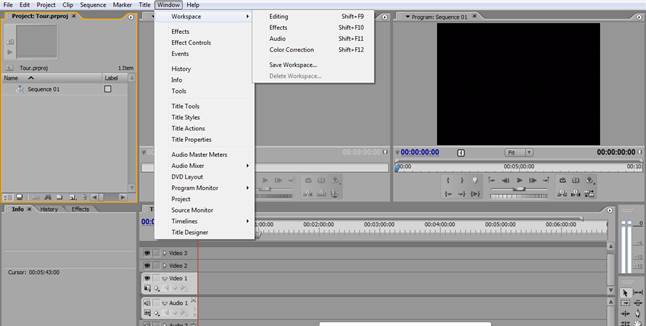
Рисунок 24 - Начните с настройки комфортабельности рабочей области Premiere при помощи команды Window › Workspace
Импорт клипов в проект
Как уже было сказано на прошлом уроке, перед монтажом фильма необходимо добавить в проект его исходные составляющие – видео – и аудио клипы. Этот процесс называется в Premiere импортом. Импортируем в проект все необходимые файлы.
1. Выберите в верхнем меню File › Import (Файл › Импорт).
2. В открывшемся диалоговом окне Import (Импорт) отыщите на своем жестком диске медиа-файлы, которые вы собираетесь импортировать.
3. При помощи кнопки View Menu (Меню Вид) настройте представление списка файлов диалогового окна Import (Импорт) в виде Thumbnails (Миниатюры) (рис. 25).
4. Выделите в диалоговом окне Import (Импорт) все нужные для импорта в проект файлы. Для выделения нескольких файлов пользуйтесь щелчками мыши при удерживаемой клавише CTRL. Если вы работаете с примерами из прошлых версий Premiere, то выберите следующие файлы:
· анимационные файлы 1.avi, 2.avi, 3.avi;
· звуковой файл 4.mp3;
· графический файл 5.eps
5. Нажмите в диалоговом окне Import (Импорт) кнопку Open (Открыть).
После этого диалоговое окно Import (Импорт) закроется, а все клипы окажутся в окне Project (Проект) (рис. 26). Напомним еще раз, что после импорта мы будем называть импортированные файлы клипами (с теми же самыми именами), подчеркивая, что они стали частью нашего проекта.
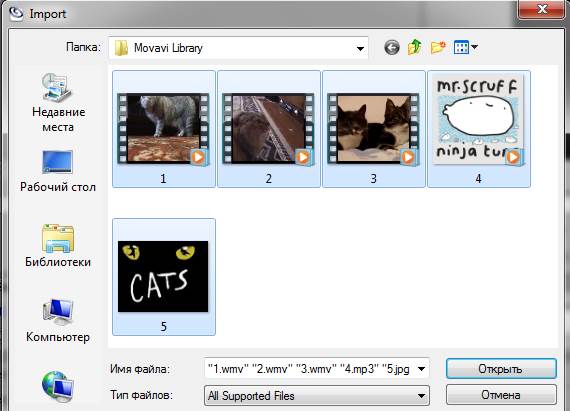
Рисунок 25 - В диалоговом окне Import удобно использовать представление файлов в виде миниатюр
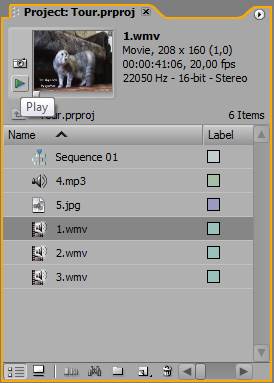
Рисунок 26 - Файлы импортированы в проект в виде клипов
Дата добавления: 2020-11-27; просмотров: 106; Мы поможем в написании вашей работы! |

Мы поможем в написании ваших работ!
